Как сделать ролик в Instagram и отредактировать для максимального вовлечения
Ролики похожи на мини-фильмы, которые вы создаете и делитесь ими, проявляя свой творческий подход. Ролики позволяют запечатлеть необычные моменты в коротком видео, танцуете ли вы, готовите или просто развлекаетесь. В этом руководстве мы покажем вам простые шаги, которые помогут превратить ваши идеи в захватывающие и выделяющиеся ролики. Приготовьтесь сделать свою ленту в Instagram более интересной и увлекательной с помощью собственных роликов! Прочтите следующие части, чтобы узнать как сделать ролик в Инстаграм.
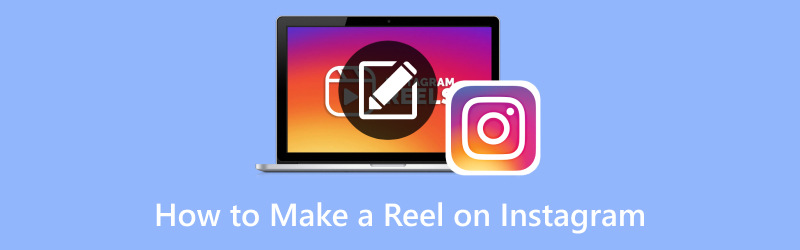
СОДЕРЖИМОЕ СТРАНИЦЫ
Часть 1. Как сделать ролик в Instagram
Создание роликов в Instagram похоже на создание собственных крутых видеороликов, которые каждый сможет увидеть. Это способ поделиться моментами, продемонстрировать свои таланты или хорошо провести время. С Reels вы являетесь режиссером и можете делать свои видео именно такими, какими вы хотите.
Как сделать ролик в Instagram
Готовы узнать, как создавать свои собственные привлекательные ролики для Instagram? Если да, мы вас поддержим. Этот раздел научит вас, как создать ролик в Instagram, который вы с нетерпением ждете.
Шаг 1. Запустите приложение Instagram на своем мобильном устройстве. Убедитесь, что вы вошли в свою учетную запись.
Шаг 2. Нажмите на (+) в нижней центральной части экрана, которая откроет камеру. Проведите пальцем влево по экрану камеры, пока не увидите Катушки вариант. Обычно он находится рядом с такими опциями, как «История» или «Прямой эфир».
Шаг 3. Нажмите и удерживайте Круг кнопку, чтобы начать запись клипа. На каждый клип у вас есть до 60 секунд. Вы можете записать непрерывное видео или несколько коротких видеороликов. После записи клипа вы можете использовать функции редактирования, чтобы добавить к видео специальные эффекты, текст, наклейки и музыку.
Шаг 4. Вы можете обрезать длину клипа, перетаскивая конечные точки клипа. Кроме того, вы можете использовать инструменты для изменения скорости клипа или включения дополнительных эффектов.
Шаг 5. После того, как вы будете удовлетворены содержанием вашего ролика, вы можете написать подпись, поясняющую ваше видео.
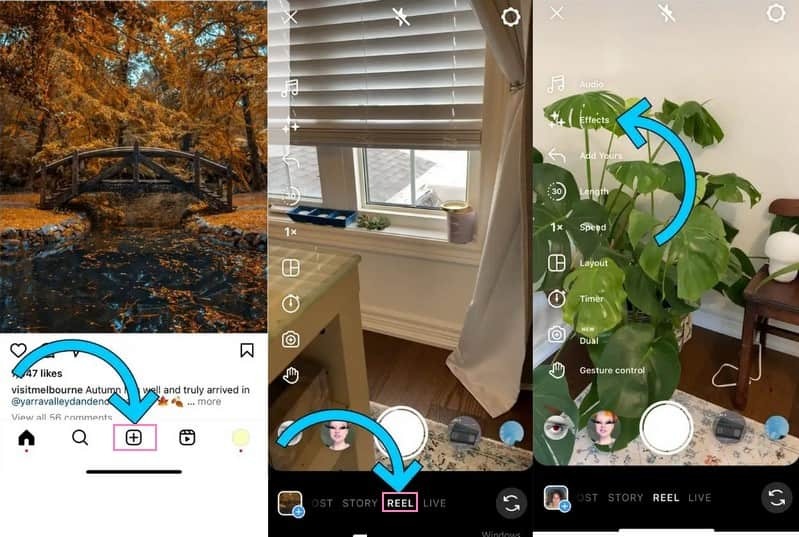
Как редактировать ролик Instagram с помощью Vidmore Video Converter
Редактирование роликов в Instagram может повлиять на то, как ваша аудитория воспринимает ваш контент и получает от него удовольствие. Редактирование ваших роликов может превратить их в увлекательные истории, которые привлекут внимание и оставят неизгладимое впечатление. Есть ли у вас на примете что-то, что можно использовать для редактирования видео? Если нет, то нам есть над чем подумать. Если вы хотите вывести свой контент на новый уровень, Видео конвертер Vidmore ваше секретное оружие. Благодаря удобным функциям вы можете создавать ролики, которые оставят неизгладимое впечатление, одновременно выражая свои творческие способности новыми захватывающими способами.
С помощью Vidmore Video Converter вы можете взять свои ролики и делать интересные вещи, например применять эффекты, добавлять субтитры и фоновую музыку. Более того, он предлагает базовые функции редактирования, такие как обрезка, обрезка, поворот и многое другое. Итак, воспринимайте Vidmore Video Converter как своего друга по видео. Он поможет вам сделать ваши ролики в Instagram выделяющимися и выглядеть фантастически.
Чтобы узнать, как редактировать свои Reels, добавляя к видео титры и музыку, перейдите к представленной информации.
Как добавить подписи к роликам Instagram:
Добавление подписей к вашим роликам в Instagram полезно с точки зрения доступности, вовлеченности, рассказывания историй, охвата и обнаружения, связи, перевода и многого другого. Тем не менее, узнайте, как добавлять подписи в Instagram Reels, выполнив указанные действия.
Шаг 1. Первое, что вам необходимо сделать, это скачать и установить программу. После завершения запустите программу, чтобы начать редактирование вашего контента.
Шаг 2. Перейти к MV нажмите кнопку (+) и импортируйте ролики Instagram, которые хотите отредактировать, добавив подписи.
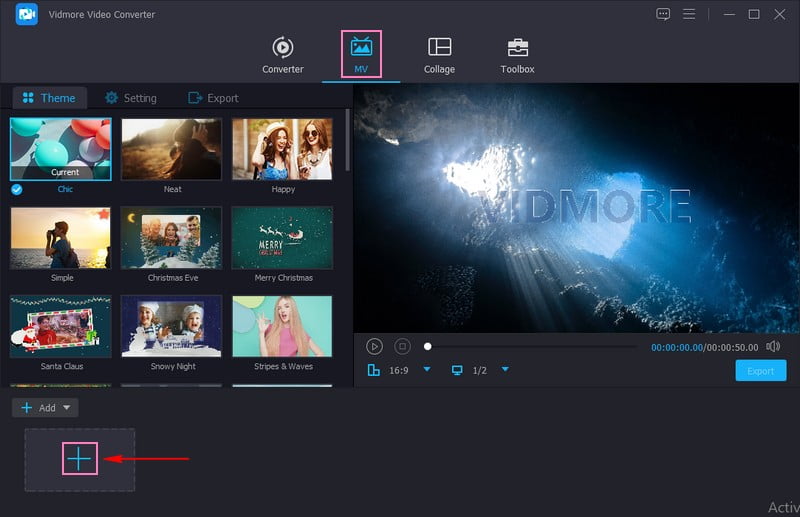
Шаг 3. Ударь редактировать кнопка, которая откроет возможности редактирования программы. Выберите Водяной знак из вариантов добавления подписи к вашим роликам. Затем поставьте отметку внутри Текст опция, позволяющая включить подпись. Закончив ввод подписей, вы можете перетащить Текстовое окно выбранное вами положение на экране. Кроме того, вы можете изменить Шрифт, Стиль, Размер, Цвети многое другое по вашему желанию.
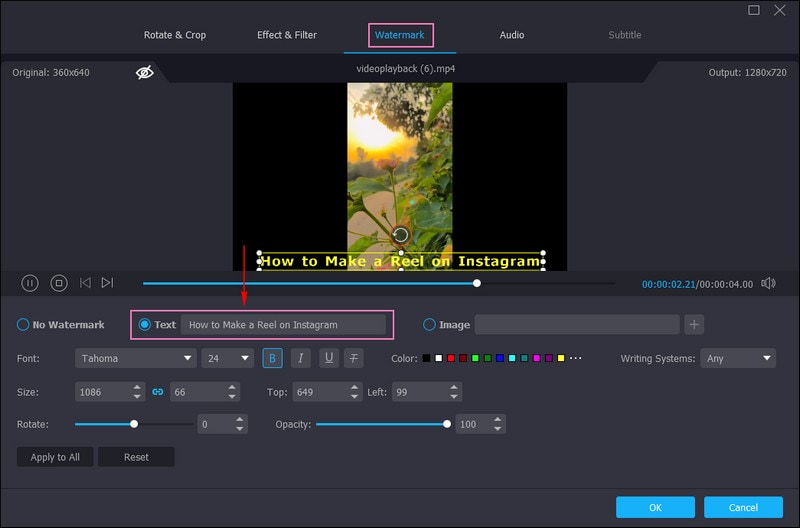
Шаг 4. Когда все будет готово, нажмите кнопку в порядке кнопку, чтобы применить изменения.
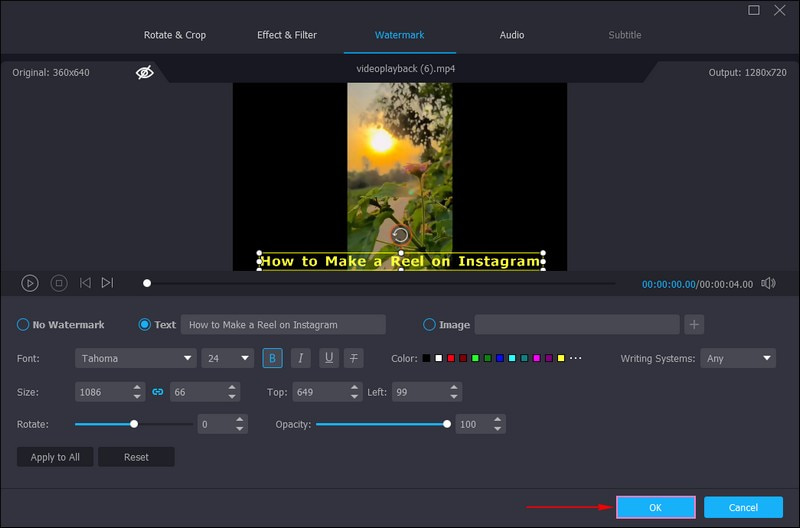
Как добавить музыку в ролики Instagram:
Добавление музыки в ролики Instagram может существенно повлиять на то, как ваша аудитория будет воспринимать ваши видео и получать от них удовольствие. Обычно он задает настроение, повышает креативность, вовлеченность, запоминаемость, выражает индивидуальность, создает атмосферу и многое другое. Тем не менее, узнайте, как добавлять музыку в Instagram Reels, выполнив представленные шаги.
Шаг 1. Направляйтесь к MV вкладку, нажмите на (+) и загрузите ролики Instagram, в которые вы хотите добавить музыку.
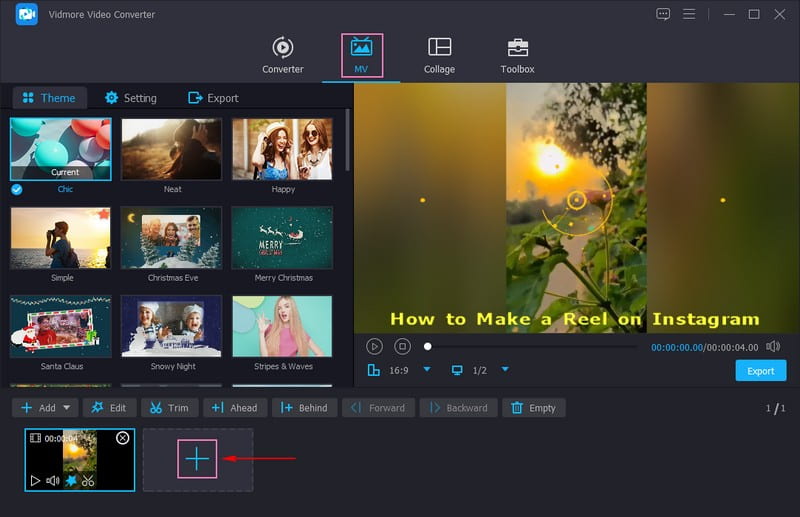
Шаг 2. Щелкните значок Настройки вариант, перейдите в Звуковая дорожкаи поставьте галочку рядом Фоновая музыка. После включения нажмите кнопку (+), чтобы добавить музыку, которую вы хотите разместить на своих барабанах. Кроме того, вы можете добавить звуковые эффекты, такие как Циклическое воспроизведение, Исчезать, а также Исчезать, если вы хотите.
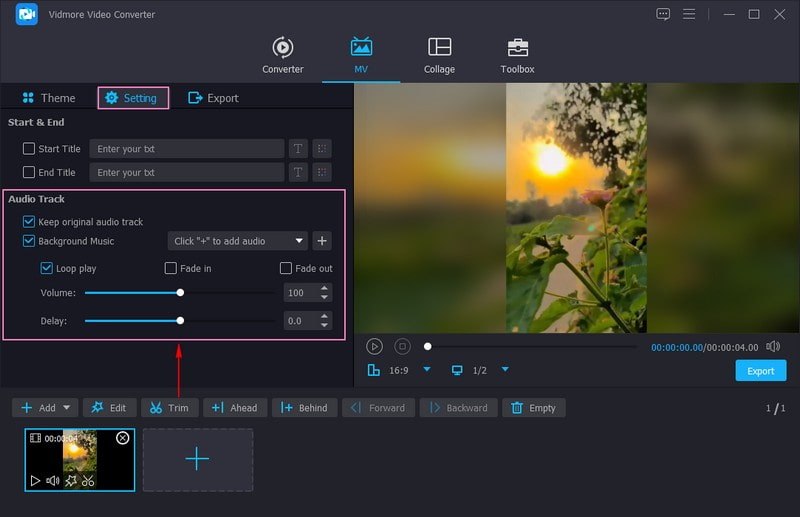
Шаг 3. Когда все будет удовлетворено, перейдите к Экспорт кнопку и измените Настройки видео по стандарту Instagram Reels. После установки нажмите кнопку Начать экспорт Кнопка, чтобы сохранить отредактированные ролики Instagram на локальном диске.
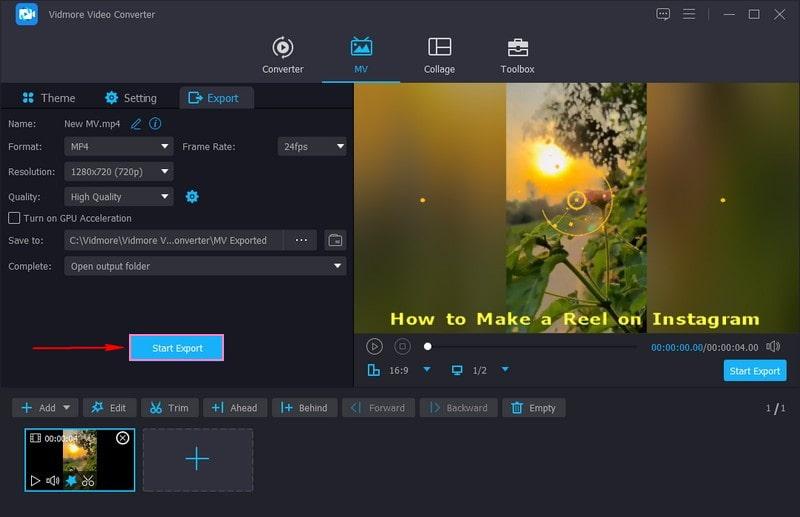
Помимо добавления титров и фоновой музыки, Vidmore Video Converter предлагает и другие функции редактирования, которые вы можете использовать. Вы можете обрезать, вращать, изменять основные эффекты, применять фильтры, добавлять темы и многое другое.
Часть 2. Как опубликовать ролик в Instagram
Вы рады поделиться своим превосходным роликом с миром Instagram? В этом разделе вы узнаете, как опубликовать ролик в Instagram, чтобы вы могли сделать последний шаг.
Шаг 1. Предположим, что вы уже создали и отредактировали свой Reel.
Шаг 2. Когда вы будете готовы поделиться, нажмите кнопку Правая стрелка кнопка. Вы можете поделиться своим Reel в своей основной ленте, ленте Reels и на других платформах социальных сетей, если вы связали их.
Шаг 3. Вы можете добавить теги к своему ролику, чтобы помочь людям его найти, и включить соответствующие хэштеги в свою подпись.
Шаг 4. Наконец, коснитесь доля Кнопка, чтобы поделиться своим роликом со своими подписчиками и другими пользователями Instagram.

Вот и все! Вы успешно разместили ролик. Ваше творческое видео теперь доступно в Instagram вашим друзьям и подписчикам. Получайте удовольствие, делясь своими моментами со всеми!
Часть 3. Часто задаваемые вопросы о создании ролика в Instagram
Что такое ролик в Инстаграм?
Ролик в Instagram – это короткое креативное видео, которое вы можете создать и поделиться на платформе. С помощью Reels вы можете записывать и редактировать видео со спецэффектами, музыкой и многим другим.
Можно ли превратить видео в катушку?
Вы можете превратить видео в ролик в Instagram, импортировав видео из галереи вашего телефона. После этого вы можете редактировать его, как и обычный ролик. Вы можете добавить эффекты, музыку, текст, наклейки и многое другое, чтобы сделать его креативным и интересным.
Как долго может быть ролик в Instagram?
Ролик в Instagram может длиться до 60 секунд. У вас есть одна минута, чтобы создать и поделиться своим творческим видеоконтентом с помощью функции Reels.
Могу ли я увидеть, сколько людей посмотрело мой ролик?
Вы можете видеть количество просмотров и взаимодействий, таких как лайки, комментарии, и делиться полученными роликами.
Могу ли я удалить ролик после его публикации?
К счастью, вы можете удалить ролик из своего профиля, если передумаете или захотите его удалить.
Вывод
Этот пост научил вас как создать ролик в Инстаграм, что позволяет вам поделиться своей историей и связаться со своей аудиторией. Добавляйте подписи, теги и хэштеги, чтобы сделать ваши ролики более заметными и привлекательными. Вы можете использовать Vidmore Video Converter для редактирования контента, добавляя субтитры и музыку. Будьте готовы увидеть, как лайки, комментарии и репосты начнут появляться, когда вы делитесь своими роликами!



